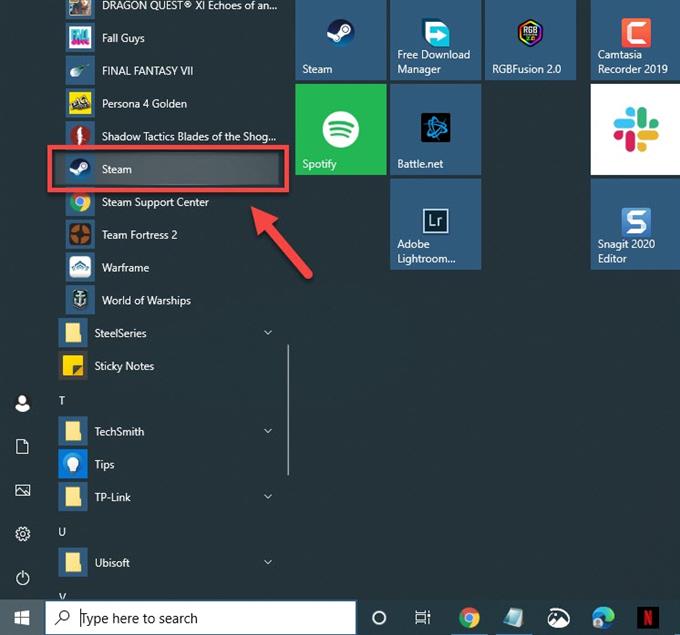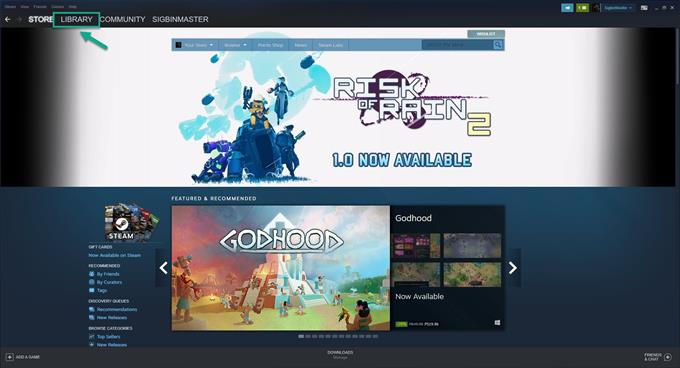CSGO misslyckades med att ansluta till lokalt Steam-klientprocessfel orsakas vanligtvis av saknade eller skadade spelfiler. Det kan också orsakas av skadade cachade data. Du måste utföra en serie felsökningssteg för att åtgärda problemet.
CSGO eller Counter-Strike: Global Offensive är ett shooter-spel för första person i multiplayer som släpptes första gången 2012. I det här spelet kan spelare ta rollen som en mot-terrorist eller en terrorist i syfte att eliminera det motsatta laget. Ända sedan lanseringen har det dragit in uppskattningsvis 11 miljoner spelare per månad och är för närvarande det mest populära spelet i Steam som spelas dagligen.
Åtgärda CSGO-dödliga felet kunde inte anslutas till Steam-processen
Ett av problemen som du kan stöta på när du försöker spela det här spelet på din Windows 10-dator är när du får det allvarliga felet att inte ansluta problemet. Här är vad du behöver göra för att åtgärda detta.
Vad ska jag göra först:
- Starta om datorn och kontrollera om problemet fortfarande uppstår.
- Se till att din Steam-klient är uppdaterad.
- Se till att spelet är uppdaterat.
Metod 1: Verifiera spelfilernas integritet
Genom att verifiera dina spelfilers integritet kan du jämföra filerna på din dator med filerna på Steam-servrarna. Om vissa filer är olika kommer de att ändras eller repareras.
Verifiera CS: GO
- Öppna Steam Launcher.
Du kan göra detta genom att klicka på det i listan över applikationer i Start-menyn.
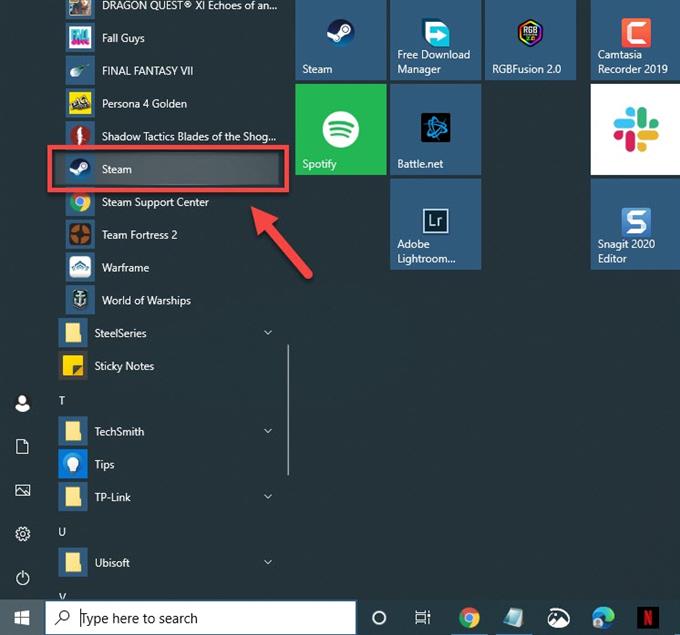
- Klicka på Bibliotek.
Detta är den andra fliken ovanpå startprogrammet

- Hitta Counter-Strike: Global Offensive i ditt bibliotek.
Detta ska placeras i den vänstra rutan.

- Högerklicka på Counter-Strike: Global Offensive och välj sedan Properties.
Detta öppnar egenskapsfönstret.

- Klicka på fliken Lokala filer.
Detta är den tredje fliken i egenskapsfönstret.

- Klicka på knappen Verifiera integriteten hos spelfiler och vänta tills processen är klar.
Detta kommer att reparera alla saknade eller skadade filer.

Försök att köra spelet när ovanstående process har slutförts.
Metod 2: Kör inte spelet som administratör att fixa Misslyckades att ansluta till lokal Steam-klientprocess
Av någon anledning avmarkerar du alternativet att köra spelet som administratör löser just detta problem för de flesta.
- Öppna Steam-klienten.
- Klicka på Bibliotek.
- Hitta Counter-Strike: Global Offensive i ditt bibliotek.
- Högerklicka på spelet och klicka sedan på Hantera och sedan Bläddra i lokala filer.
- Högerklicka på csgo.exe och klicka sedan på Egenskaper.
- Klicka på fliken Kompatibilitet.
- Avmarkera alternativet ”Kör det här programmet som administratör”
- Klicka på knapparna Använd och OK.
Försök att kontrollera om problemet fortfarande uppstår.
Efter att ha utfört stegen ovan kommer du att rätta till att CSGO misslyckades med att ansluta till det lokala Steam-klientprocessfelet.
Besök vår androidhow Youtube-kanal för mer felsökningsvideor.